| 前页 | 后页 |
助手面板
“助手”面板包含一系列用于处理图表中元素的专用工具。这些执行有用的函数,将节省时间、保留布局和增强可视化。 “Sweeper”和“HV Lock”工具在图表中垂直、水平或对角线移动多个元素。 “演示”工具可用于显示在研讨会或会议期间哪些元素处于聚焦状态。 “显示方向”工具指示连接到选定元素的关系的方向。
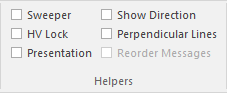
可用功能
要将这些工具中的每一个应用于您的图表,请单击工具名称旁边的复选框。这些选项在图表和工作会话中保持选中状态,直到再次明确关闭。
功能 |
描述 |
也见 |
|---|---|---|
|
清扫车 |
当 Sweeper 打开时,您可以在一个方向上垂直、水平或对角移动图表的各个部分。点击图表并移动光标;光标在其移动方向前面的图表部分沿相同方向移动。 |
在图表中移动元素 |
|
高压锁 |
当 HV 锁定打开时,当您单击某个元素并开始水平或垂直移动它时,移动将被限制在该方向。因此,如果您开始垂直移动元素,则在释放鼠标按钮并开始另一个移动之前,您无法水平移动它。锁可防止任何对角线移动。 |
|
|
介绍 |
When the 'Presentation' option is selected, the borders of selected elements are a simple solid colored line.没有图表图标(例如快速链接器箭头)、移动手柄或影线。您不能选择和处理连接器。 虽然您仍然可以移动元素并调整其大小,但当您检查元素内容而不是元素在图表上的位置时,或者使用图表进行显示而不是更改时,您可能会使用此选项。 |
|
|
显示方向 |
选择此选项时,所选元素上连接器的物理方向用颜色表示:传入关系为红色,传出关系为绿色。如果未选择元素,则连接器不会进行颜色编码。 |
|
|
垂直线 |
选择此选项时,连接器在调整时被迫采用垂直或水平位置。选择此选项时未调整的连接器将保持在它们存在的任何角度。 并非所有类型的连接器都受此设置影响。 |
|
|
重新排序消息 |
此选项启用和禁用交换序列图上消息顺序的能力。启用此选项后,如果您将一条消息向上或向下拖动到下一条或上一条消息的位置之外,则消息会交换位置。如果禁用此选项,则拖动消息只会扩展或减小被拖动消息与其前一条消息之间的间距。 |
布局序列图表 |

